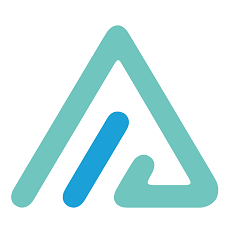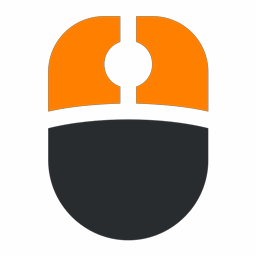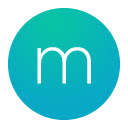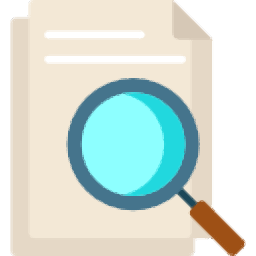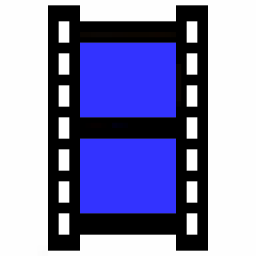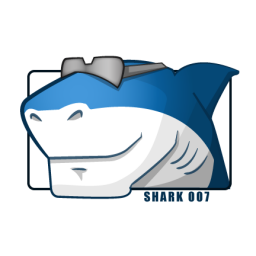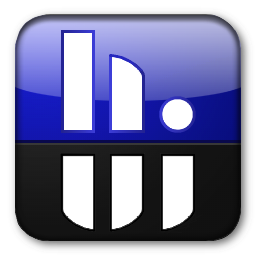大漠测试工具是一款为技术人员设计的测试工具,小伙伴们可用它查看不同游戏、软件运行过程中的各个环节,应用在测试过程中无需联网,大家不必担心它会窃取你的隐私。
功能说明
1.官方收费账户登陆验证,任意输入可以登陆使用。
2.官方登陆同时去除账号密码网络验证流程,无需等待网络反应,秒进工具。
3.去除版本检测网络验证流程,免除烦人的版本更新提示。
4.去除多个安插在某些功能里面的校验暗桩。
5.去除所有联网流程,整个使用过程中,无需担心软件向大漠服务器发送任何私人信息。

使用方法
1. 请自行准备大漠插件,把dm.dll放到"c:⁄dm⁄”目录下面,没有目录的自己创建个。
2.如何查找窗口:使用左上角的雷达,左键点击不放,拖动到你要绑定的窗口上,然后松开鼠标。或者在下面的"窗口相关“里面,在标题和类名的地方输入窗口标题,然后点下面的”查找窗口"
3. 有了窗口句柄后,可以测试一下窗口句柄,点“显示”,“隐藏”,“居中”等操作。
4. 在上面选择各种绑定模式,然后点"Bind" 绑定窗口。UnBind是解绑。BindEx未写,点了也没用。
5. 抓图,会将绑定窗口的区域进行抓图,保存在"c:⁄dm"目录下面。文件名可以自己设置。
6. 找图,“FindPic",上面的下拉框是已经在"c:⁄dm"目录下的图片,可以直接从这里选择图片文件。如果要找多图,请把文件名打到”找图文件名“后面的框内。注意:如果这个框内有数据,那么下面的”图片文件“选择的文件就不起作用了。需要把 找图文件名 里面的内容清空后才可以用。
7.找字,由于我还没用过找字功能,所以就没有测试了,你可以自行测试一下。
8.功能测试,暂时只提供了按键,鼠标移动,左键单击,右键单击,以及获取 x,y位置的颜色。
9.FooBar, 可以在绑定窗口下或者未绑的时候使用。首先,点"Rect"创建一个窗口,然后可以点"DrawText"在窗口上面显示文字,文字的内容为右侧”文字:"后面框内的内容。颜色指文字颜色,颜色2指 FillRect用到的颜色,即填充窗口的颜色。Close是关闭这个创建的窗口。
10. 代码显示区,提供了部分按钮点击后所产生的代码,没完全一一比较是否正确,请只做参考用。
小编点评
大漠测试工具去掉了繁琐的网络验证过程,用户现在可秒进账号,软件支持测试鼠标、键盘、脚本,大家的操作会自动保存在日志记录里,小伙伴们可随时查看。
上文就是小编为您带来的大漠测试工具了,更多精彩软件请多多关注IE浏览器中文网站!